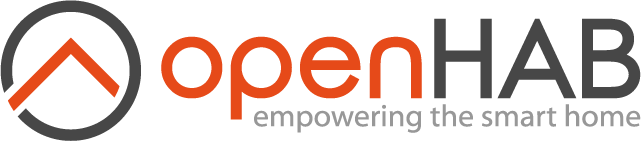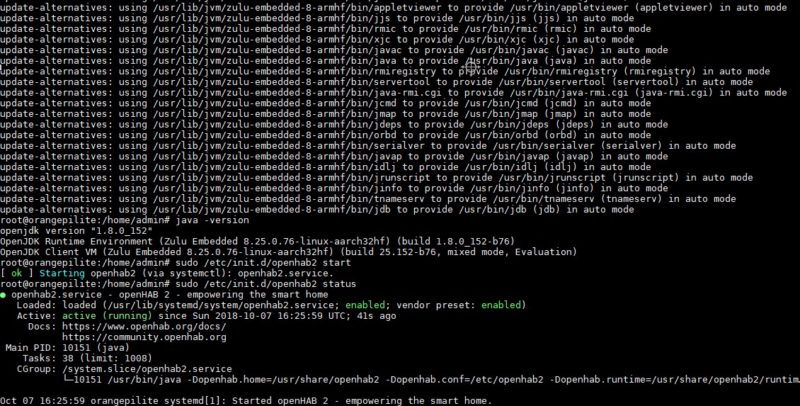Hướng dẫn
Cài OpenHAB trên Orange Pi
Trong bài viết trước tôi có giới thiệu 6 công cụ phần mềm nhà thông minh miễn phí mã nguồn mở tốt nhất 2018, trong đó HomeAssistant tôi đã hướng dẫn cài trên Orange PI (Cài Home Assistant trên Orange Pi), lần này tôi sẽ tiếp tục hướng dẫn các bạn cài OpenHAB trên Orange Pi. Để tìm hiểu thêm về OpenHAB bạn tham khảo tại website openhab.org
Tương tự như HomeAssistant, tôi khuyên bạn nên dùng 1 chiếc Orange Pi One hoặc Orange Pi Lite, chip H3, RAM 512MB là chạy đủ, nếu cần mạnh hơn có thể dùng bản Orange Pi PC với RAM 1GB. Riêng đối với các thiết bị cài đặt thành hub hoặc gateway của Smart Home, bạn không nên dùng bản Orange Pi Zero vì hiệu năng của Zero kém, hơn nữa do kích thước bé nên tàn nhiệt kém, nếu bạn chạy 24/24h thì hoàn toàn không ổn định. Để tản nhiệt cho Orange PI One hoặc Orange PI Lite, bạn có thể mua thêm các miếng tản nhiệt tại đây.
Các bạn cần:
- 1 bo mạch Orange Pi One hoặc Orange Pi Lite.
- 1 thẻ nhớ microSD (thẻ 16GB hoặc 32GB class 10 )
- Nguồn cho Orange Pi 5v/3A
- và 1 đường mạng Internet tốt
Đầu tiên, hãy cài cho nó hệ điều hành, cài Armbian là phổ thông và dễ dàng nhất. Tải bản Armbian phù hợp tại (armbian.com) sau đó flash vào thẻ nhớ. Cài đặt các bước ban đầu cho Armbian, tương tự như đối với cài trên Orange Pi Zero, bạn tham khảo tại đây
Tuy nhiên khi cài xong, do OpenHAB cần cài và chạy với quyền root, nên bạn để nguyên quyền user root. OpenHAB cần cài Java để chạy, có nhiều phiên bản Java để lựa chọn, openHAB khuyên dùng Java 8 (phiên bản 9 và 10 chưa xác thực chạy ổn định). Bạn có thể chọn cài Zulu, Oracle Java hoặc OpenJDK
| Java Platform | Advantages | Disadvantages |
|---|---|---|
| Zulu | Completely open source, fully certified Java SE compliant build of OpenJDK, embedded version optimized for ARM devices available here | |
| Oracle Java | Full openHAB support on all platforms | Licensing restrictions, manual installation required on many Linux systems: Ubuntu, Mint, and Debian are some examples |
| OpenJDK | Supported by many Linux distributions, packages typically available | Performance issues on ARM platforms, compatibility issues with certain bindings and certificates |
Trên OpenHAB họ khuyên dùng Zulu, do vậy lần này tôi hướng dẫn bạn cài Zulu, các phiên bản Oracle Java hoặc OpenJDK đều dễ cài và bạn có thể cài được dễ dàng theo hướng dẫn trên mạng.
Để cài Zulu, bạn làm theo các lệnh sau
Add key và thêm repo zulu
apt-key adv --keyserver hkp://keyserver.ubuntu.com:80 --recv-keys 0x219BD9C9
echo 'deb http://repos.azulsystems.com/debian stable main' > /etc/apt/sources.list.d/zulu.list
Cài Zulu
apt-get update
apt-get install zulu-embedded-8
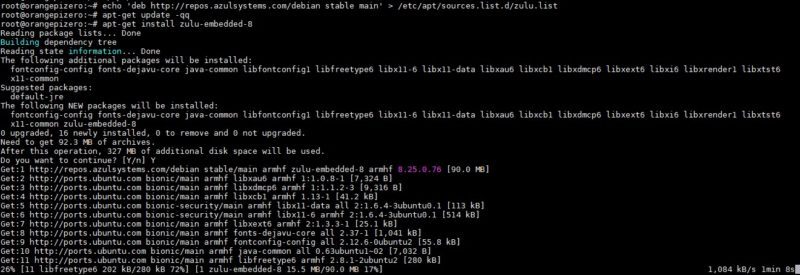
Test lại phiên bản Java bằng câu lệnh
Java -version
Nếu trả lại như hình ảnh dưới đây là bạn thành công.

Tiếp đến các bước cài openHAB như sau
Tải key và add key
wget -qO - 'https://bintray.com/user/downloadSubjectPublicKey?username=openhab' | sudo apt-key add -
OpenHAB có 2 phiên bản:
Stable release
echo 'deb https://dl.bintray.com/openhab/apt-repo2 stable main' | tee /etc/apt/sources.list.d/openhab2.list
Testing release
echo 'deb https://dl.bintray.com/openhab/apt-repo2 testing main' | tee /etc/apt/sources.list.d/openhab2.list
Sau đó cài bằng câu lệnh
apt-get update
apt-get install openhab2
Nếu bạn cần thêm các addons, cài thêm bằng câu lệnh
apt-get install openhab2-addons
Khởi động openHAB và kiểm tra tình trạng khởi động, nếu openHAB chạy bình thường, bạn có thể truy cập openHAB tại địa chỉ IP thiết bị với cổng 8080, ví dụ http://192.168.1.155:8080
/etc/init.d/openhab2 start
/etc/init.d/openhab2 status
Cập nhật openhab và danh sách chạy mặc định
update-rc.d openhab2 defaults
Để sử dụng openHAB, các bạn có thể đọc manual hoặc tham khảo trên mạng internet
Chúc các bạn thành công.
Tôi có làm video hướng dẫn, mời các bạn xem tại đây